 281 مشاهدة
281 مشاهدة
الدليل الكامل لكيفية استخدام محادثات جوجل .. منافس جوجل الجديد لتطبيق Slack
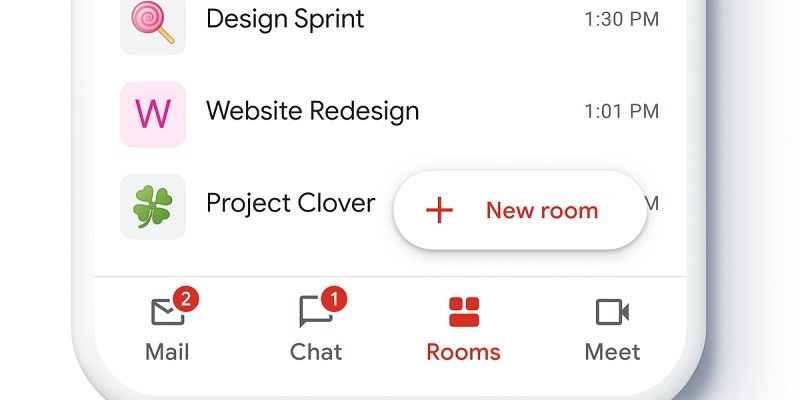
-
 خالد عاصم
خالد عاصم
محرر متخصص في الملفات التقنية بمختلف فروعها وأقسامها، عملت في الكتابة التقنية منذ عام 2014 في العديد من المواقع المصرية والعربية لأكتب عن الكمبيوتر والهواتف الذكية وأنظمة التشغيل والأجهزة الإلكترونية والملفات التقنية المتخصصة
كاتب ذهبي له اكثر من 500+ مقال
أصبح تطبيقات المحادثة التفاعلية مثل تطبيق Slack، من السبل الشائعة للتواصل بين الأصدقاء وزملاء الدراسة أو شركاء العمل، وخاصة خلال العام الماضي حينما اضطر أغلب العالم للعمل والدراسة من المنزل، ويبدو أن هذه الحقيقة قد نبهت جوجل إلى ضرورة خوض غمار منافسة هذه التطبيقات عبر مجموعة أو حزمة Workplace والتي أصبح من الممكن من خلالها استخدام محادثات جوجل الجديدة عبر تطبيق البريد الإلكتروني Gmail.
من خلال استخدام محادثات جوجل الجديدة ستتمكن من إنشاء محادثة مع شخص أو مجموعة من الأشخاص سواء كانت محادثات ودية أو عملية، وسواء كانت بين شخصين أو أكثر عبر مجموعات المحادثات والتي يمكن الوصول إليها من خلال مساحة منفصلة تسميها جوجل Room أو الغرفة.
اقرأ أيضًا: تحميل واستخدام تطبيق مكالمات جوجل Google Phone على هاتفك الاندرويد
إذًا هناك فارق بين المحادثة Chat وبين الغرفة Room، وعلى حد قول جوجل نفسها، فإن Chat أو المحادثة هي وسيلة للتواصل بين شخصين أو أكثر عبر مجموعات دردشة يمكن من خلالها التواصل الودي أو غير العملي والذي يتناول الأحاديث العادية بين الأصدقاء أو أفراد العائلة، ويمكن تفعيل هذه الخاصية من خلال مجموعة المحادثات والتي تنتهي بمجرد انتهاء المحادثة.
أما الغرفة Room فهي وسيلة التواصل والمحادثة طويلة المدى، ويمكن أن تحمل كل غرفة اسمها الخاص بحيث تبقى متوفرة للأشخاص المشاركين فيها حيث يمكنهم تركها والعودة إليها في أي وقت، كما ستقوم الغرفة بإرسال إشعارات في حالة أي تحديث، بالإضافة لإمكانية مشاركة الملفات، مما يجعلها الوسيلة الأكثر عملية للتواصل للعمل المشترك على المشاريع أو التخطيط لمناسبة أو حدث مشترك أو أي نشاط آخر يحتاج للعمل عليه لمدة أيام أو أسابيع أو أكثر.
بعد أن تعرفت على هذه الخاصية الجديدة وفي حالة ما إن كان استخدام محادثات جوجل الجديد قد يكون مفيدًا لك، فيمكنك استخدامها من خلال تفعيلها أولًا عبر حساب جوجل الخاص بك، وهو ما سنتعرف عليه في هذا المقال.
تفعيل Google Chat على تطبيق الهواتف
لتتمكن من تفعيل هذه الخاصية الجديدة لمحادثات جوجل من خلال تطبيق جوجل على الهواتف، قم بفتح تطبيق بريد جوجل على الهاتف ثم قم بالضغط على أيقونة الخطوط الثلاثة أعلى يسار التطبيق ثم قم بالتمرير حتى تصل إلى الإعدادات Settings، قم بعد ذلك باختيار حسابك الشخصي ثم قم بالضغط على General، وفي حالة استخدامك لهاتف اندرويد قم بوضع علامة على Show the Chat and Rooms tabs، وفي حالة استخدامك لهاتف ايفون فقم بتفعيل Show the chat and rooms tab.
اقرأ أيضًا: كيفية انشاء حساب جيميل جديد والاستفادة من خدمات بريد جوجل الإلكتروني
جدير بالذكر أنه في حالة استخدامك لهاتف ايفون أو جهاز ايباد فستحتاج لغلق التطبيق ثم فتحه يدويًا لتتمكن من تفعيل هذه الخاصية، وبعد فتح التطبيق مرة أخرى وأي ما كان نظام تشغيل هاتفك فستجد أيقونة باسم Chat and Rooms بجوار الأيقونات الأساسية مثل Mail وMeet.
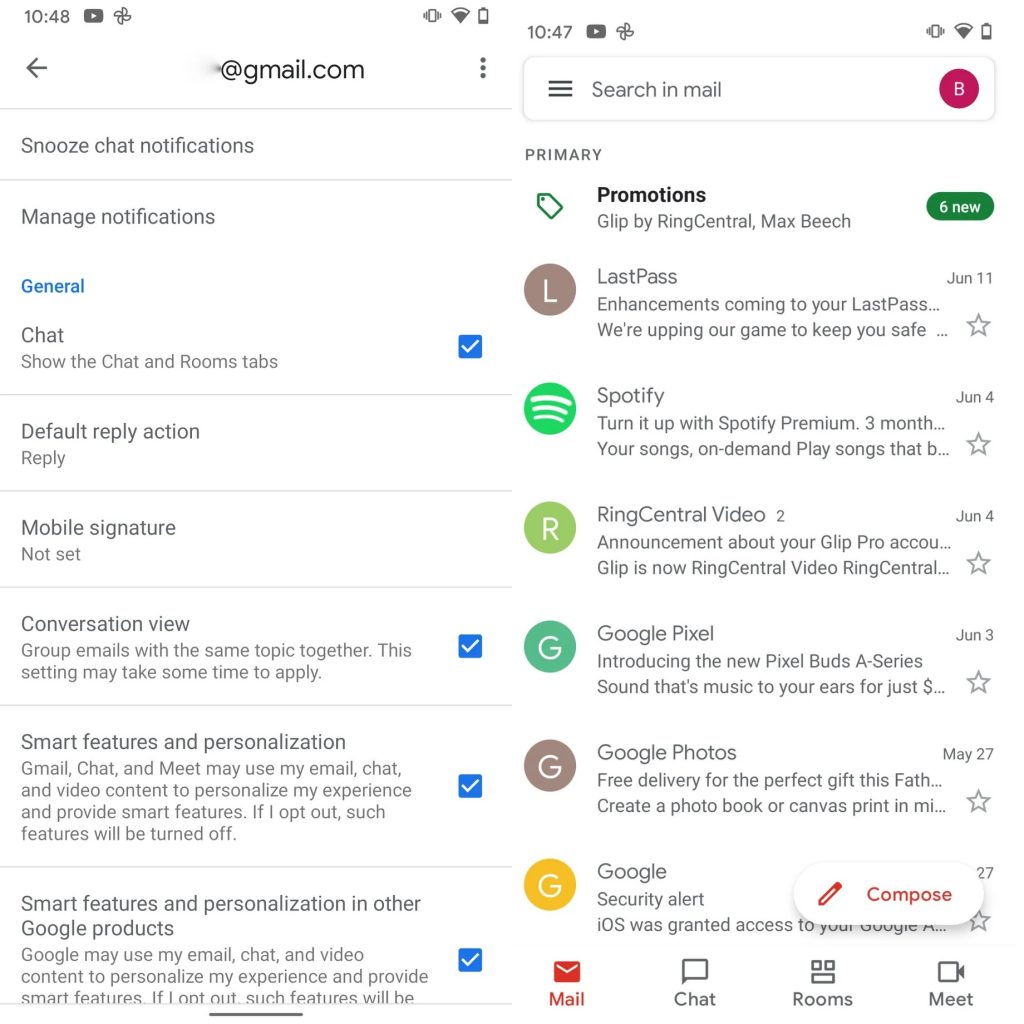
تفعيل Google Chat على متصفح الإنترنت
قم بفتح متصفح الإنترنت الذي اعتدت على استخدامه ثم قم بالتوجه إلى حسابك الخاص بجوجل وقم بالضغط على الإعدادات Settings من خلال الضغط على قرص الإعدادات أعلى يمين الشاشة، قم بعد ذلك باختيار View all settings وفي القائمة بالأعلى قم بالضغط على Chat and Meet، لتتاح لك خيارات تتضمن Chat وClassic Hangouts وOff، وفي حالة ما إن كنت ترغب في تربة المحادثات الجديدة فقم بالضغط على Chat.
في المعتاد ستظهر أيقونة المحادثة Chat على يسار صفحة بريد جوجل الإلكتروني ولكن بإمكانك أن تجعلها تظهر على اليمين، كما يمكنك أيضًا إخفاء تبويب Meet بعد تفعيل Chat and Meet، وبعد الانتهاء قم بالضغط على Save Changes.
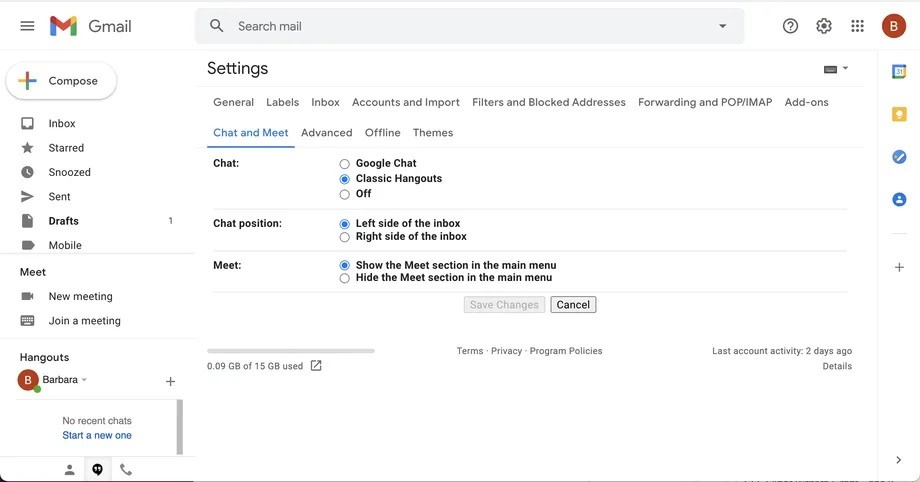
بعد الانتهاء سيتم تحديث صفحة جوجل أوتوماتيكيًا لتظهر لك نافذة ترحب بك في Gmail الجديد، وبدلًا من صناديق Meet وHangouts المعتادة، ستظهر لك صناديق أخرى وهي Chat وRooms وMeet، مع ظهور كافة جهات الاتصال التي قمت بالتواصل معها سابقًا عبر Hangouts في هذه الصناديق، وبالضغط على أي اسم أو جهة اتصال سيظهر لك صندوق صغير يوضح تلك المحادثات السابقة.
استخدام محادثات جوجل عبر المتصفح
لتتمكن من بدء محادثة على Google Chat الجديدة يمكنك إما الضغط على رابط Find a chat في صندوق Chat أو الضغط على أيقونة Plus في صندوقي Chat أو Rooms، وفي الحالتين ستظهر لك قائمة منسدلة، وفي حالة رغبتك في التواصل مع شخص واحد فيمكنك كتابة اسمه في الحقل بالأعلى ليتم نقلك إلى صندوق محادثات صغير يمكنك تكبيره إن شئت، أما في حالة الرغبة في التواصل مع أكثر من شخص فقم باختيار Group conversation حيث ستتمكن من تحديد الأشخاص الذين ترغب في التواصل معهم.
اقرأ أيضًا: كيفية إنشاء مجموعة بريد إلكتروني في بريد جوجل يدويًا أو باستخدام جهات الاتصال
من خلال القائمة ذاتها ستتمكن أيضًا من إنشاء غرفة Room أو تصفح الغرف القائمة بالفعل، أو البحث داخل طلبات التواصل والمحادثة، وسوف نتعرف على بعض تفاصيل هذه المهام لاحقًا.
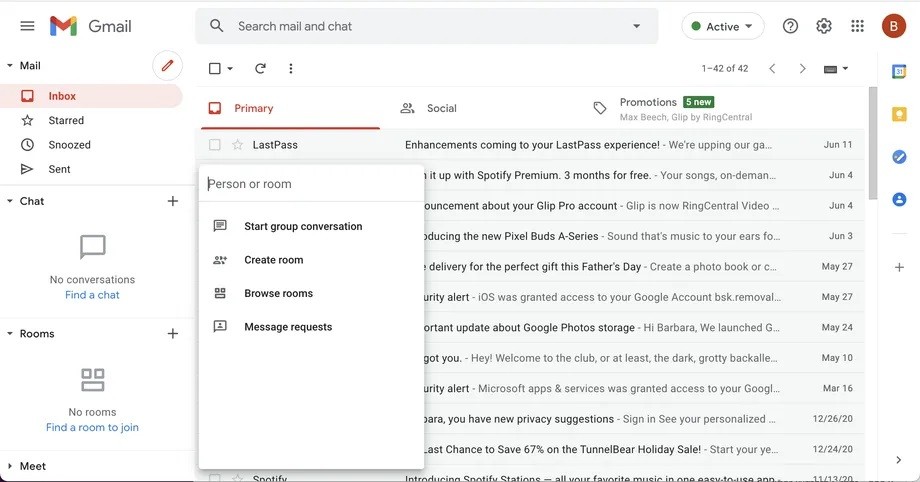
استخدام محادثات جوجل عبر تطبيق الهاتف
قم بالضغط على أيقونة Chat لتظهر نافذة New chat أسفل يمين الشاشة، حيث يمكنك كتابة اسم الشخص الذي ترغب في التواصل معه، ويمكنك أيضًا إنشاء غرفة أو تصفح الغرف القائمة بالفعل، وفي حالة رغبتك في إنشاء محادثة جماعية Group conversation فقم بكتابة اسم الشخص الأول ثم قم بالضغط أيقونة Group التي ستظهر بعد كتابة الاسم ومن خلالها ستتمكن من إضافة أسماء أخرى للمحادثة.
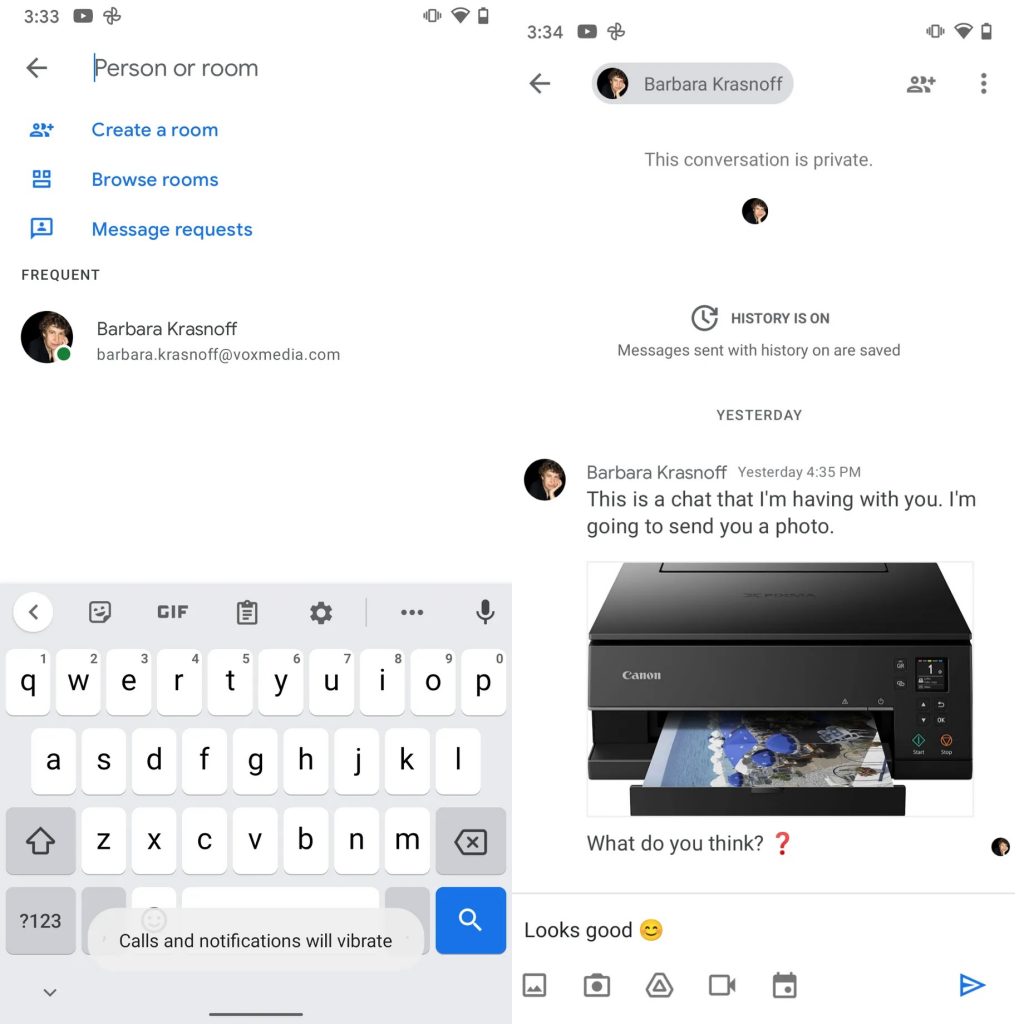
بمجرد دعوة الأشخاص إلى المحادثة سيتم إرسال رسائل بريد إلكتروني إليهم وستتاح لهم الفرصة للتواصل معك من خلال قبول الدعوة أو يمكنهم رفضها أيضًا، وفي حالة ما إن كانوا يستخدمون بالفعل تطبيقات Hangouts أو Chats فستصل لهم إشعارات بالإضافة لرسالة البريد الإلكتروني.
وسواء كنت تستخدم المتصفح أو تطبيق الهاتف فستتمكن من إضافة رسالة من خلال الكتابة في الحقل بالأسفل لتظهر لك مجموعة من الأيقونات بجانب أو أسفل الحقل تتضمن إمكانية إضافة رمز إيموجي أو إرسال ملف أو رابك من جوجل درايف أو غيرها، أو بدء محادثة فيديو أو تحديد موعد مستقبلي.
الكاتب
-
 خالد عاصم
خالد عاصم
محرر متخصص في الملفات التقنية بمختلف فروعها وأقسامها، عملت في الكتابة التقنية منذ عام 2014 في العديد من المواقع المصرية والعربية لأكتب عن الكمبيوتر والهواتف الذكية وأنظمة التشغيل والأجهزة الإلكترونية والملفات التقنية المتخصصة
كاتب ذهبي له اكثر من 500+ مقال
ما هو انطباعك؟











